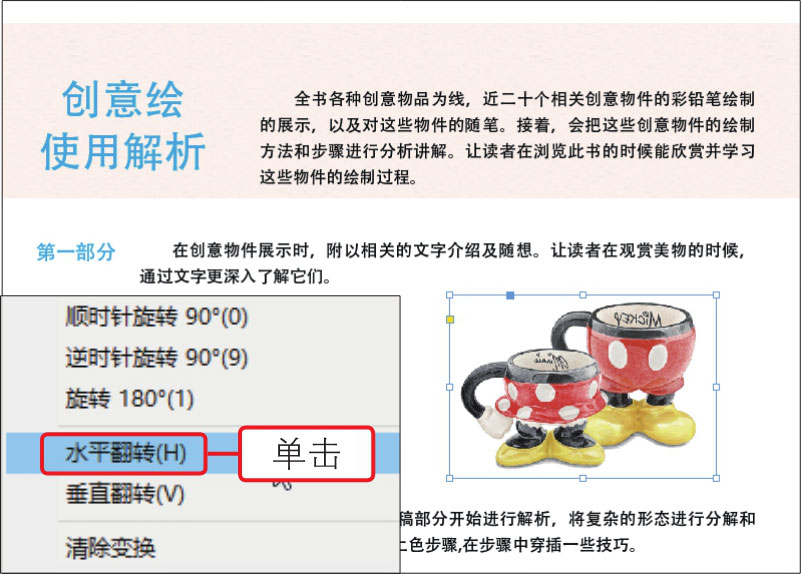InDesign提供了用于调整对象大小或形状的变换工具组,此工具组包含“自由变换工具”“旋转工具”“缩放工具”和“切变工具”,应用这些工具可以轻松完成对象的调整操作。此外,还可以应用“变换”命令对对象进行相应调整。
移动对象是指定将对象从原位置移到不同的位置。在移动对象前,需要先使用“选择工具”选中需要移动的对象,然后再通过拖动鼠标或按下键盘中的方向键进行对象的移动操作。
◎ 素材文件: 随书资源\03\素材\05.indd
◎ 最终文件: 随书资源\03\源文件\移动对象.indd
01
打开05.indd,单击工具箱中的“选择工具”按钮
 ,单击选中页面中需要移动的对象,如下图所示。
,单击选中页面中需要移动的对象,如下图所示。

02 将选中对象向目标位置拖动,拖动到合适的位置后释放鼠标,完成对象的移动操作,如下图所示。

在移动对象时,按下快捷键Ctrl+Alt,单击并拖动选中的对象,释放鼠标后,即可在当前位置复制出一个相同的对象。
缩放对象是指相对于指定参考点,在水平方向、垂直方向或者同时在水平和垂直方向上放大或缩小对象。在InDesign中,可以应用“选择工具”缩放对象,也可以应用“变换”面板缩放对象。
◎ 素材文件: 随书资源\03\素材\06.indd
◎ 最终文件: 随书资源\03\源文件\缩放对象.indd
01 打开06.indd,选中工具箱中的“选择工具”,在页面中单击选中需要缩放的对象,如下图所示。

02
单击工具箱中的“缩放工具”按钮
 ,将鼠标指针移到对象边缘位置,当鼠标指针变为
,将鼠标指针移到对象边缘位置,当鼠标指针变为
 形状时,单击并拖动,缩放对象,如下图所示。
形状时,单击并拖动,缩放对象,如下图所示。
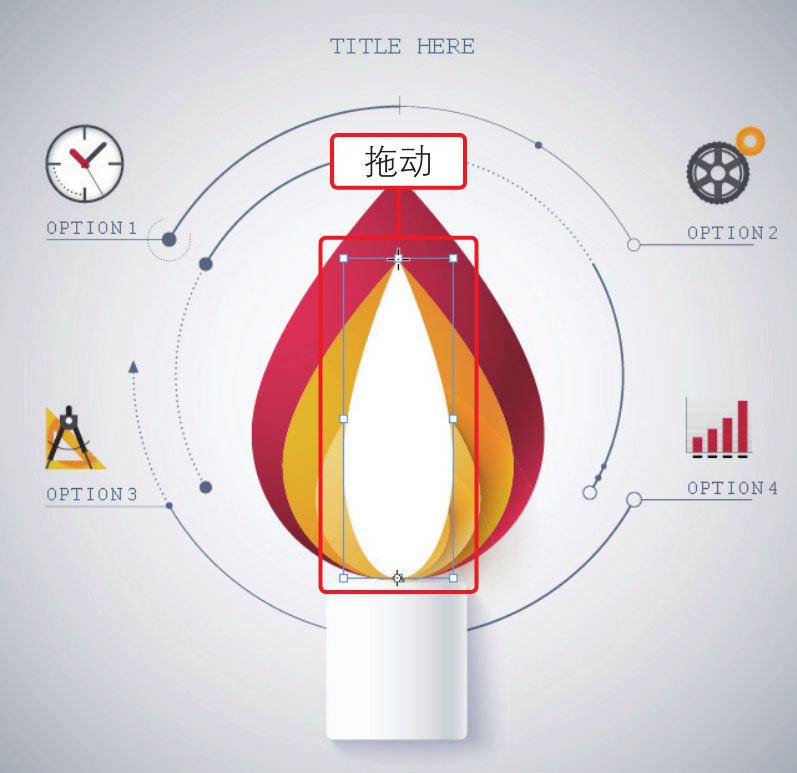
03 如果要按照一定的比例进行缩放,按住键盘中的Shift键不放,然后将鼠标指针移到对象边缘位置,单击并拖动,等比例缩放对象,如下图所示。
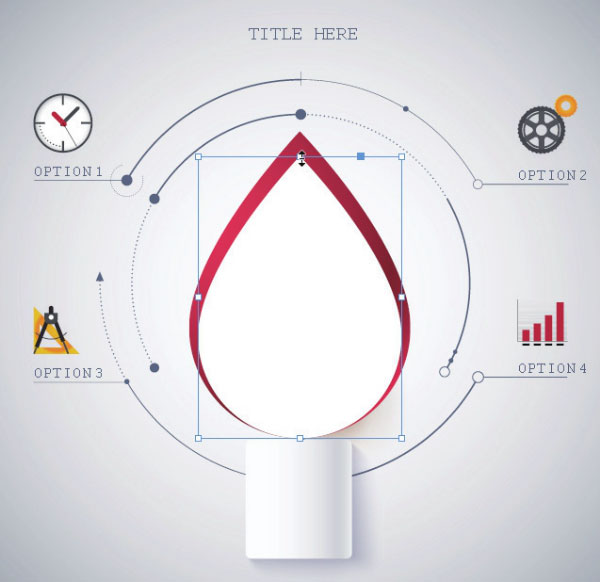
04 选择另一个需要缩放的对象,执行“窗口>对象和版面>变换”菜单命令,打开“变换”面板,在“变换”面板中的“X缩放百分比”或“Y缩放百分比”框中输入百分比值,然后按Enter键,缩放对象,如下图所示。
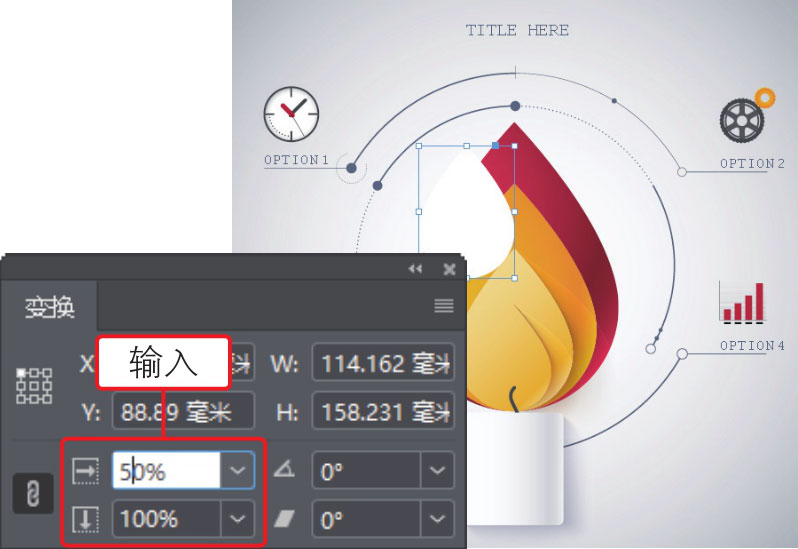
05 执行“对象>变换>缩放”菜单命令,打开“缩放”对话框,①在对话框中的“X缩放”或“Y缩放”数值框中输入百分比值,②输入后单击对话框右上方的“确定”按钮,缩放对象,如下图所示。
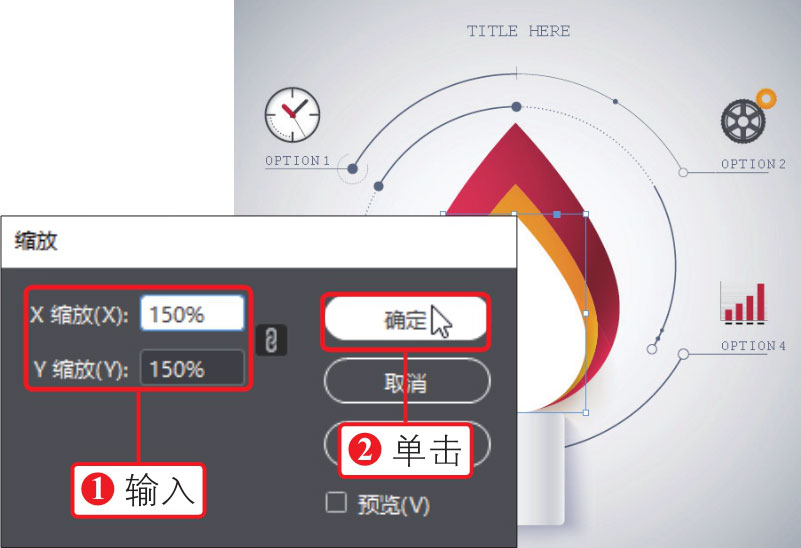
默认情况下,缩放对象时也会缩放描边,此时可以通过取消选择“变换”面板菜单中的“缩放时调整描边粗细”选项,更改默认的描边行为,避免缩放描边。
在InDesign中,可以通过使用“旋转工具”“自由变换工具”快速旋转对象,也可以直接输入数值实现对象的精确旋转。下面讲解应用“旋转工具”旋转对象的方法。
◎ 素材文件: 随书资源\03\素材\07.indd
◎ 最终文件: 随书资源\03\源文件\旋转对象.indd
01 打开07.indd,单击工具箱中的“旋转工具”按钮,然后在需要旋转的图形上单击,这时图像的周围将出现变换控制柄及中心参考点,如下图所示。

02 选择对象后鼠标指针将变成十字状,在参考点上单击并拖动鼠标至所选对象的左下角位置,更改旋转参考点,如下图所示。

03
当鼠标指针变为十字形
 时,单击并左侧拖动,当拖动到合适的角度时,释放鼠标,旋转对象,在选项栏中会显示旋转的角度值,如右图所示。
时,单击并左侧拖动,当拖动到合适的角度时,释放鼠标,旋转对象,在选项栏中会显示旋转的角度值,如右图所示。

在InDesign中,可以使用“切变工具”和“变换”面板中的“切变”功能使对象沿着其水平轴或垂直轴倾斜,还可以同时旋转对象的两个轴。切变可用于模拟某些类型的透视、倾斜文本框架、切变对象副本时创建投影等。
◎ 素材文件: 随书资源\03\素材\08.indd
◎ 最终文件: 随书资源\03\源文件\切变对象.indd
01
打开08.indd素材文档,单击工具箱中的“切变工具”按钮
 ,在需要倾斜的图形上单击,图形周围将出现变换控制柄,如下图所示。
,在需要倾斜的图形上单击,图形周围将出现变换控制柄,如下图所示。

02 单击并拖动所选对象的切变参考点至对象的左侧边缘位置,如下图所示。

03 将鼠标指针移动至图形右上角位置,①单击并向上拖动至合适角度后释放鼠标,对象将沿垂直轴倾斜,②同时在选项栏中会显示倾斜值,如下图所示。
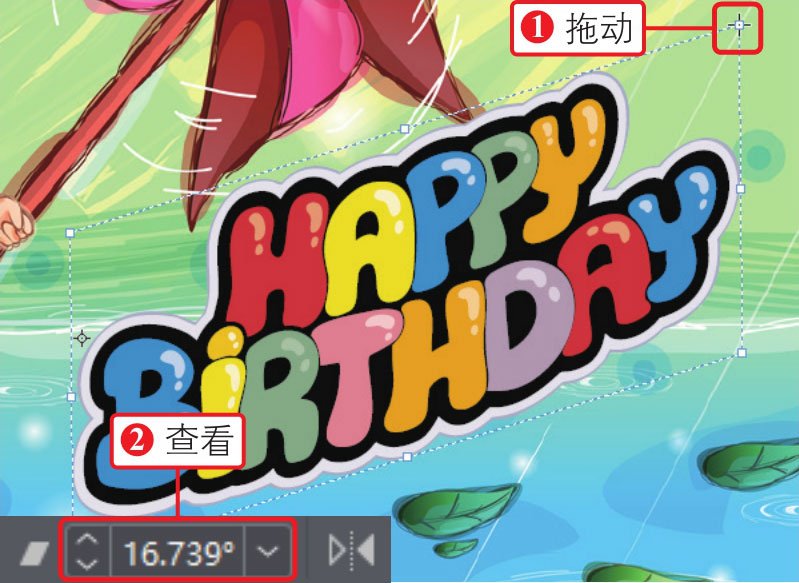
应用“顺时针旋转90°”命令可以将所选对象顺时针旋转1/4圈,应用“逆时针旋转90°”则可以将所选对象逆时针旋转1/4圈。
◎ 素材文件: 随书资源\03\素材\09.indd
◎ 最终文件: 随书资源\03\源文件\顺时针旋转90°.indd、逆时针旋转90°.indd
01 打开09.indd,选择工具箱中的“选择工具”,单击选中需要旋转的对象,如下图所示。

02 右击对象,在弹出的快捷菜单中执行“对象>变换>顺时针旋转90°”菜单命令,将所选对象按顺时针方向旋转90°,如下图所示。
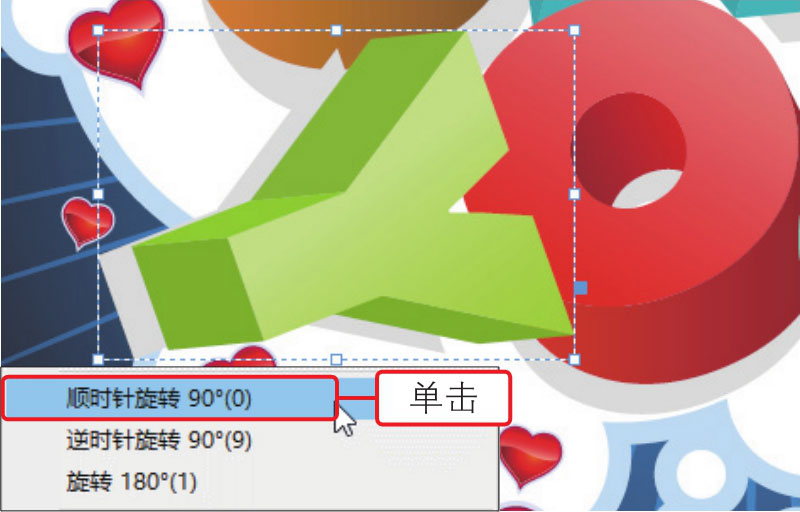
03 执行“对象>变换>逆时针旋转90°”菜单命令,将所选对象按逆时针方向旋转90°,如下图所示。
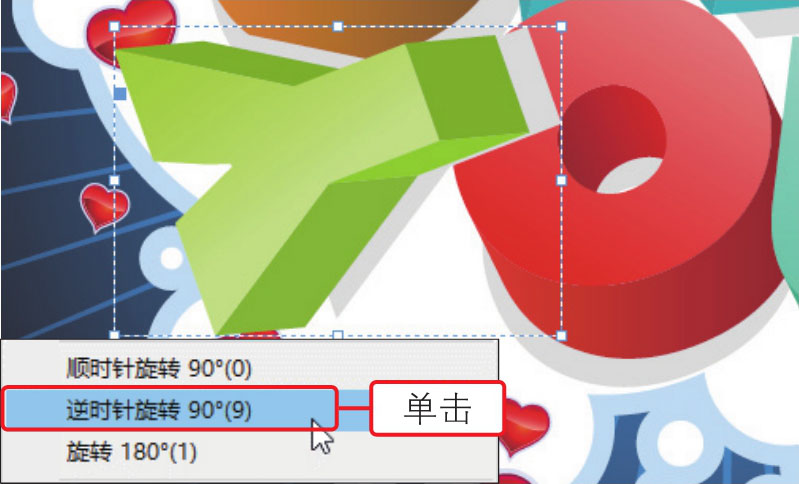
翻转对象是指在指定参考点处将对象翻转到不可见轴的另一侧。通过应用“水平翻转”命令和“垂直翻转”命令,可以将选定对象以水平轴或垂直轴作为参考点翻转。
◎ 素材文件: 随书资源\03\素材\10.indd
◎ 最终文件: 随书资源\03\源文件\水平/垂直翻转对象.indd
01 打开10.indd素材文档,选择工具箱中的“选择工具”,单击选中需要翻转的对象,如下图所示。
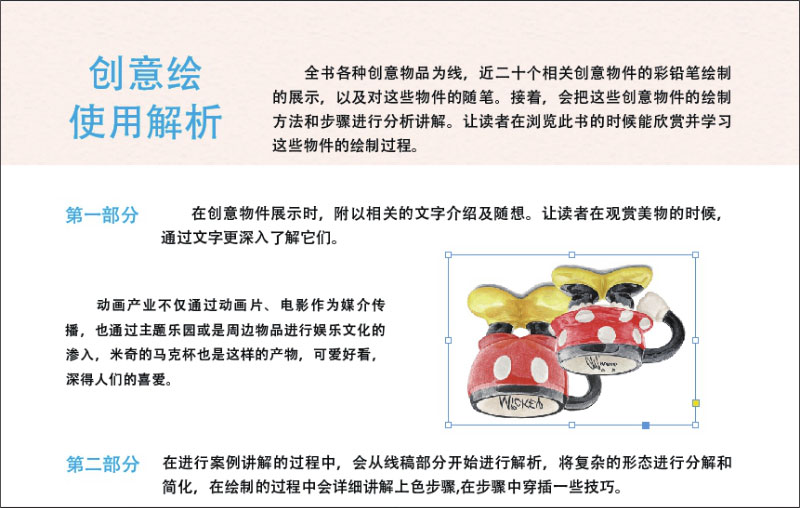
02 右击对象,在弹出的快捷菜单中执行“变换>垂直翻转”菜单命令,将选择的对象以垂直轴作为参考点翻转,如下图所示。
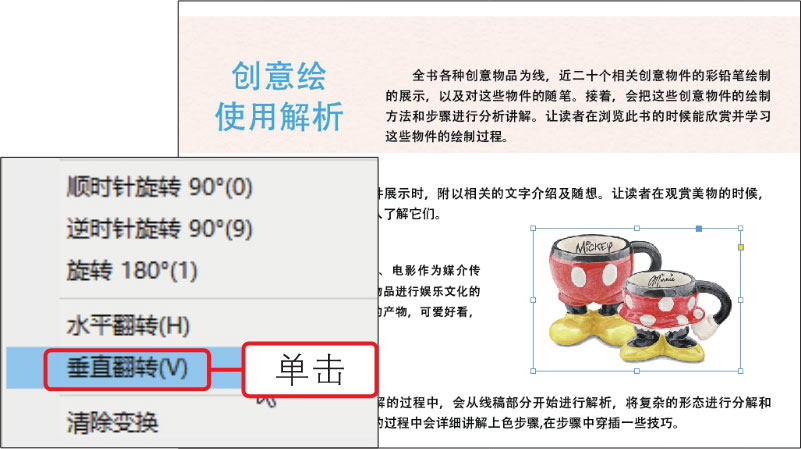
03 右击对象,在弹出的快捷菜单中执行“变换>水平翻转”菜单命令,将选择的对象以水平轴作为参考点翻转,如右图所示。